작가:
Florence Bailey
창조 날짜:
22 3 월 2021
업데이트 날짜:
1 칠월 2024
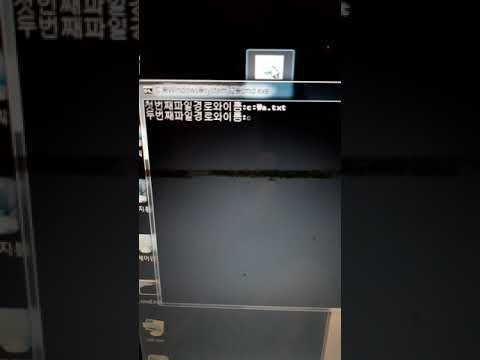
콘텐츠
이 문서에서는 Windows 탐색기를 사용하여 두 폴더의 내용과 크기를 비교하는 방법을 보여줍니다.
단계
 1 클릭 ⊞ 승리+이자형파일 탐색기를 엽니다.
1 클릭 ⊞ 승리+이자형파일 탐색기를 엽니다. 2 첫 번째 폴더를 두 번 클릭하여 내용을 표시합니다.
2 첫 번째 폴더를 두 번 클릭하여 내용을 표시합니다. 3 창을 오른쪽으로 끕니다. 이렇게 하려면 창 상단의 메뉴 표시줄을 누른 상태에서 화면 오른쪽으로 끕니다. 창은 이제 화면의 오른쪽 절반을 차지합니다.
3 창을 오른쪽으로 끕니다. 이렇게 하려면 창 상단의 메뉴 표시줄을 누른 상태에서 화면 오른쪽으로 끕니다. 창은 이제 화면의 오른쪽 절반을 차지합니다.  4 클릭 ⊞ 승리+이자형다른 탐색기 창을 엽니다.
4 클릭 ⊞ 승리+이자형다른 탐색기 창을 엽니다. 5 두 번째 폴더를 두 번 클릭합니다.
5 두 번째 폴더를 두 번 클릭합니다. 6 창을 왼쪽으로 끕니다. 창 상단의 메뉴 바를 잡고 화면 왼쪽으로 드래그하세요. 따라서 한 폴더의 내용은 왼쪽에 표시되고 다른 폴더는 오른쪽에 표시됩니다.
6 창을 왼쪽으로 끕니다. 창 상단의 메뉴 바를 잡고 화면 왼쪽으로 드래그하세요. 따라서 한 폴더의 내용은 왼쪽에 표시되고 다른 폴더는 오른쪽에 표시됩니다. - 모든 정보를 표시하려면 모니터 크기와 화면 해상도에 따라 창의 위치를 조정하십시오.
 7 탭으로 이동 보다 두 창의 상단에 있습니다.
7 탭으로 이동 보다 두 창의 상단에 있습니다.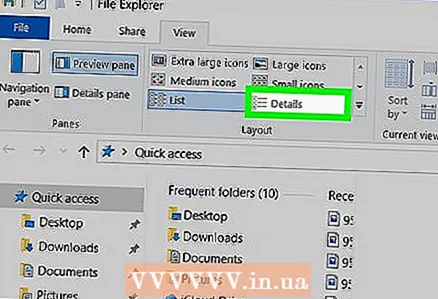 8 두 폴더의 표시 방법을 다음으로 전환합니다. 콘텐츠 "구조" 창에서. 그러면 파일 유형(파일 폴더, 비디오, 이미지)을 포함하여 각 파일 및 하위 폴더에 대한 자세한 정보가 표시됩니다.
8 두 폴더의 표시 방법을 다음으로 전환합니다. 콘텐츠 "구조" 창에서. 그러면 파일 유형(파일 폴더, 비디오, 이미지)을 포함하여 각 파일 및 하위 폴더에 대한 자세한 정보가 표시됩니다. - 폴더에 하위 폴더가 포함된 경우 각 하위 폴더 옆에는 마지막 수정 날짜가 표시됩니다.
 9 비교 폴더 중 하나의 빈 공간을 마우스 오른쪽 버튼으로 클릭합니다. 화면에 팝업 메뉴가 나타납니다.
9 비교 폴더 중 하나의 빈 공간을 마우스 오른쪽 버튼으로 클릭합니다. 화면에 팝업 메뉴가 나타납니다. 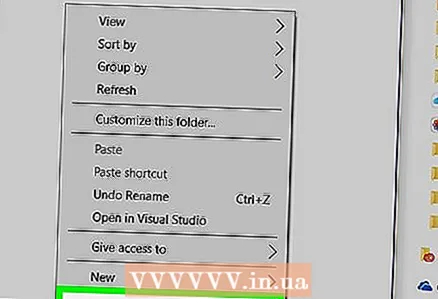 10 선택 해주세요 속성현재 폴더의 전체 크기를 표시합니다.
10 선택 해주세요 속성현재 폴더의 전체 크기를 표시합니다. 11 다른 폴더의 빈 공간을 마우스 오른쪽 버튼으로 클릭합니다. 이제 두 번째 폴더의 크기를 표시하여 비교할 수 있습니다.
11 다른 폴더의 빈 공간을 마우스 오른쪽 버튼으로 클릭합니다. 이제 두 번째 폴더의 크기를 표시하여 비교할 수 있습니다.  12 선택 해주세요 속성두 폴더의 크기를 나란히 표시합니다.
12 선택 해주세요 속성두 폴더의 크기를 나란히 표시합니다.



